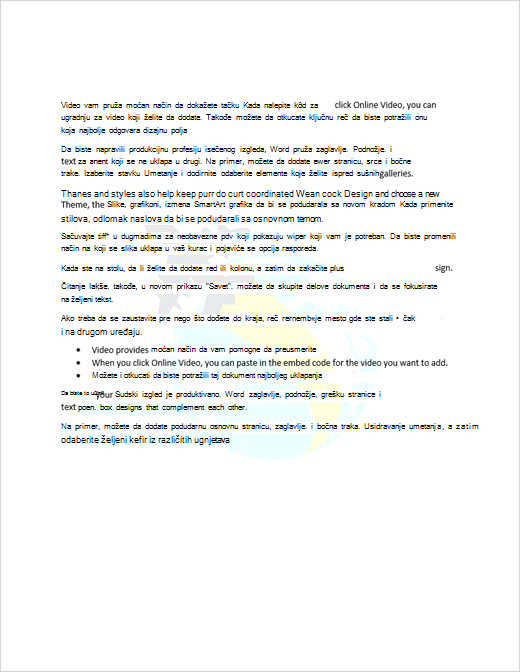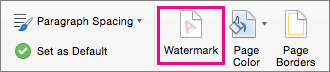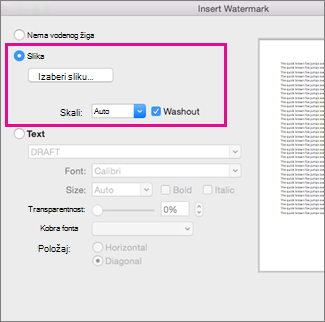Dodavanje vodenog žiga sa slikom predstavlja jednostavan način da stranice dokumenta izgledaju kao podloga za pisanje. Koristite logotip preduzeća da biste pohvatili svoj brend.
-
Na kartici Dizajn izaberite stavku Vodeni žig.
-
Izaberite stavku Prilagođeni vodeni žig, a zatim odaberite stavku Vodeni žig sa slikom.
-
Kliknite na dugme Izbor slike.
-
Pronađite svoju sliku ili pretražite Bing slike.
-
Odaberite željenu sliku i izaberite stavku Umetni.
-
Na kartici Dizajn izaberite stavku Vodeni žig.
-
U polju Umetanje vodenog žiga izaberite stavku > Izaberite sliku, a zatim potražite sliku koju želite da koristite.
-
Pored stavke Razmeraproverite da li je izabrana opcija Automatski i Izlivanje je potvrđeno, a zatim kliknite na dugme U redu.
Želite još?
Korišćenje prilagođenog vodenog žiga